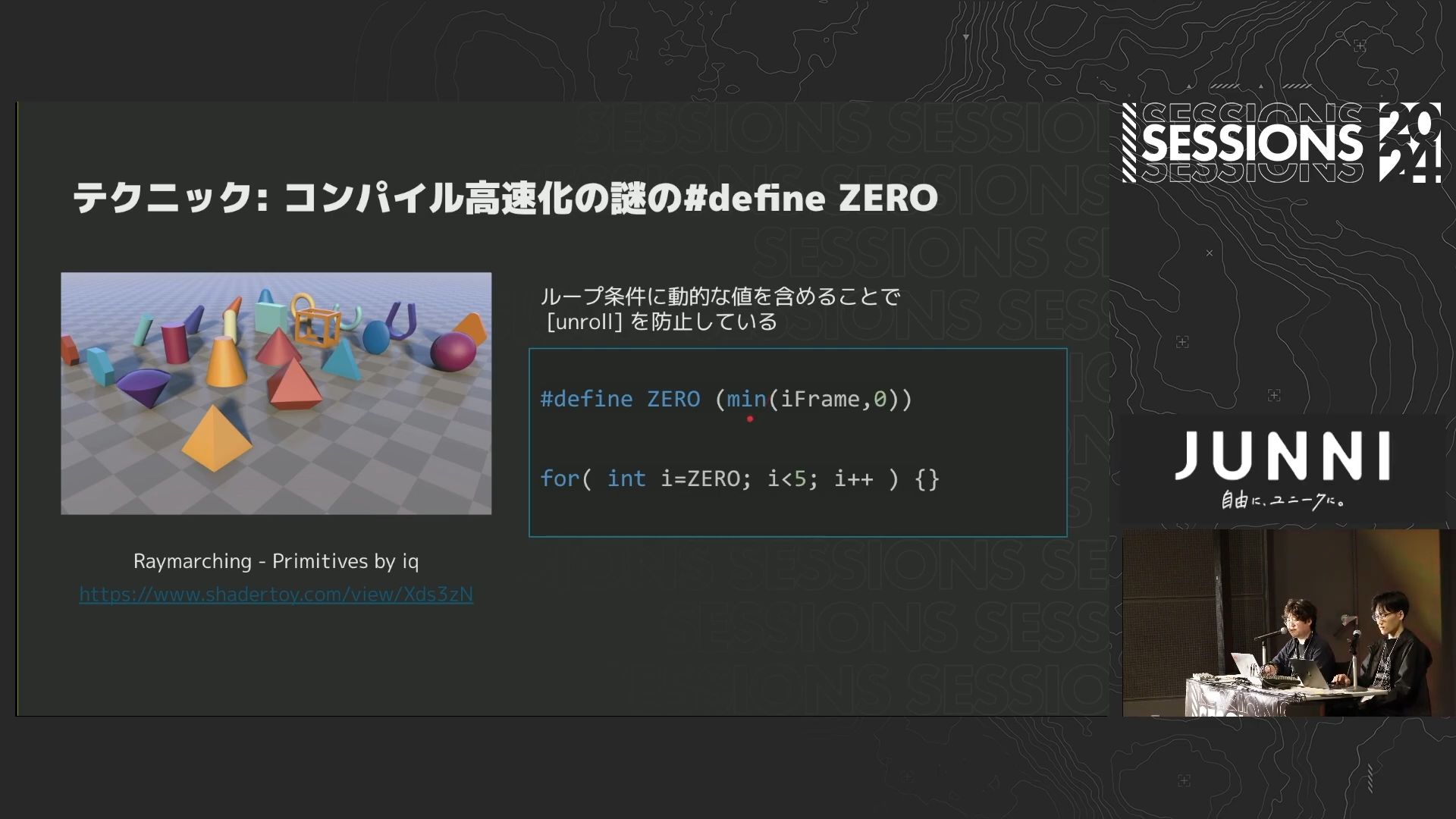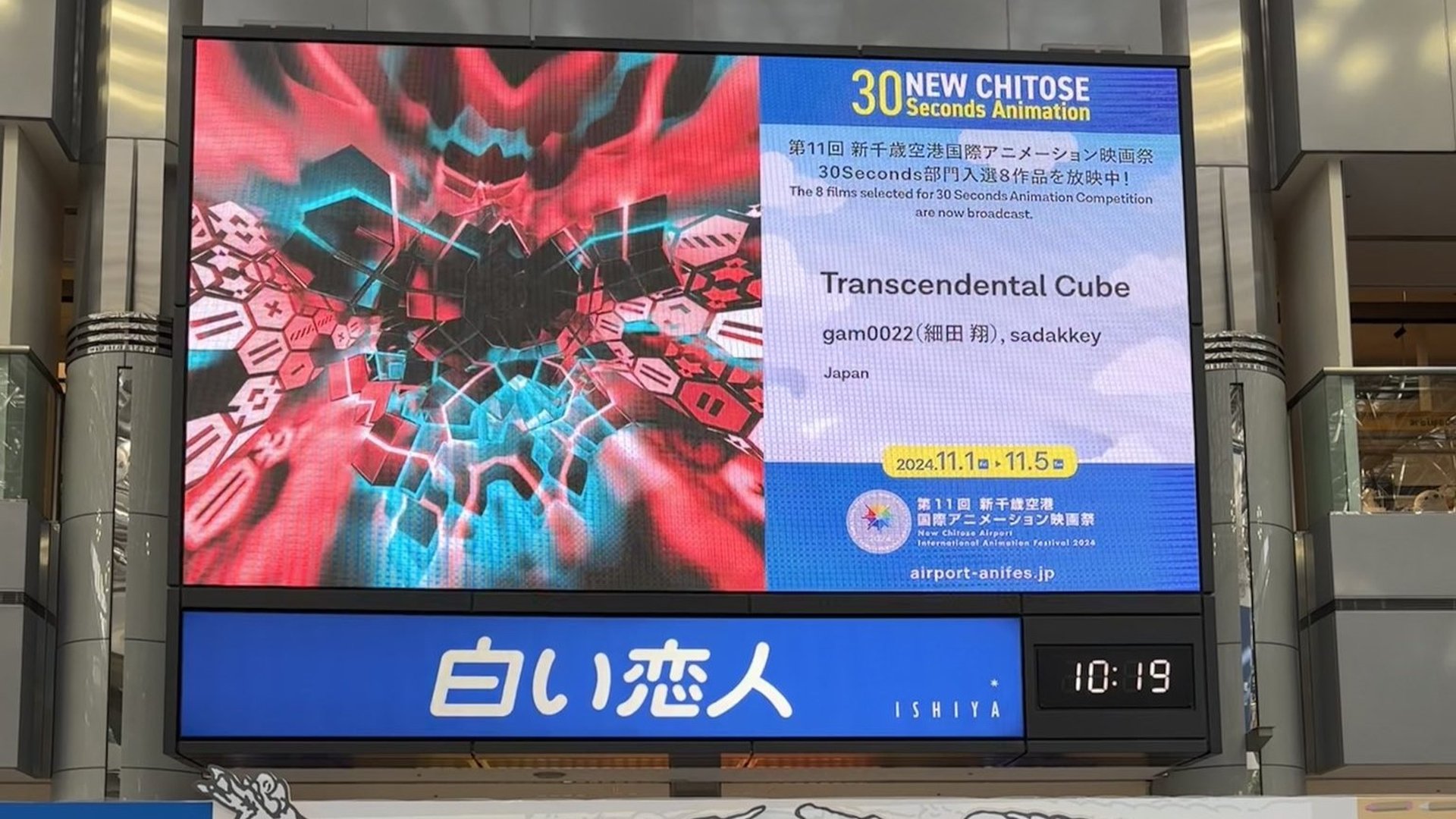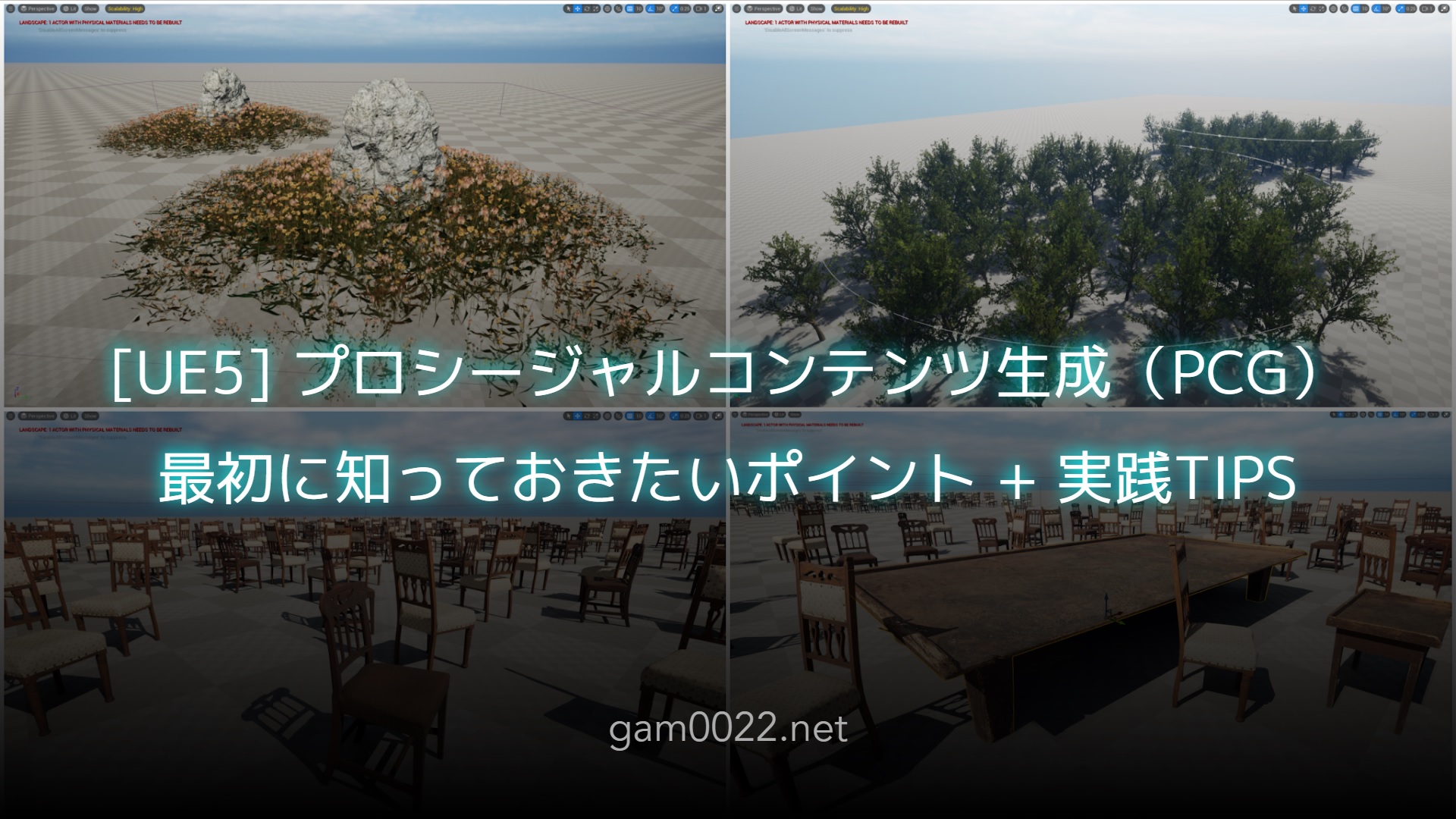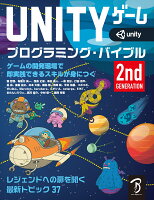MacでRuby on Railsの開発環境を作るまで
先日、1世代前のMac Book Air 13インチモデルを入手しました。
設定を弄りまくっている真っ最中ですが、 まずはMacでRuby on Railsの開発環境を作るまでをまとめます。
今回の記事を一言でまとめると、「RAILSINSTALLERは神」です。
おおまかな手順を説明すると、次のような感じです。
せっかくなので、正解と失敗の2通りの方法を紹介します。
失敗
Xcode4.4経由でgccを入れると、LLVMベースのgccが入ってしまい、rvmでコケます。
- XcodeをAppStoreからインストールする。
- Xcode-> Preferences-> Downloads から、Command Line Tools をインストールする。
- (ここでなんとなくhomebrewをインストールする。)
- rvmを公式ページのように
$ curl -L https://get.rvm.io | bash -s stable --rubyとかでインストールする。 - rvmのインストールは完了するが、rubyのコンパイルに失敗する。
$ rvm requirementsをしたら、Xcodeを4.1にダウングレードするか、Xcodeをアンインストールしてosx-gcc-installerをインストールしろと言われる。- Xcodeを入れなおすのも消すのもめんどくさい
- \(^o^)/オワタ
正解
最初からRAILSINSTALLERを使っていれば、これだけで終了しました。Xcode4.4と共存もできます。
- RAILSINSTALLER でrvmをインストールする。
- rvmでrubyをインストールする。
- rvmで適当にgemsetを作って使う。
- 3.で作ったgemsetに、gemでrailsを入れる。
正解例を詳しく
RAILSINSTALLER でrvmをインストールする
リンクからRailsInstallerをインストールします。
GUIでとっても簡単にインストールできます。ゆとり仕様です。
あまりちゃんと確認しませんでしたが、この段階で最新のRubyとRailsが入った環境になります。
最新でないRubyやRailsが欲しいときは、次のような感じで作業すればいいと思います。
rvmでrubyをインストールする
Ruby1.9.2が欲しければ、$ rvm install 1.9.2をします。
なんで1.9.2にしたか言うと、Octopressを使いたいからです。ご了承ください。
rvmの超基本的な使い方
rvm listでインストールしたrubyの一覧を表示します。
$ rvm list
rvm rubies
ruby-1.9.2-p320 [ x86_64 ]
=* ruby-1.9.3-p194 [ x86_64 ]
# => - current
# =* - current && default
# * - default
rvm use [version]で指定したバージョンのRubyを使います。
$ rvm use 1.9.2
Using /Users/gam0022/.rvm/gems/ruby-1.9.2-p320
rvmで適当にgemsetを作って使う
ここでは、rails3というgemsetを作って使います。
rvm gemset create rails3
rvm gemset use rails3 --default
作ったgemsetにgemでrailsをインストールする
$ gem install railsで最新のrails3がインストールできます。
また、$ gem install rails -v 3.2.3のように、バージョンも指定できます。
以上で、MacでRuby on Railsの開発環境ができました。めでたしめでたし。
-vオプションでバージョンを確認できます。
$ ruby -v
ruby 1.9.2p320 (2012-04-20 revision 35421) [x86_64-darwin11.4.0]
$ rails -v
Rails 3.2.6
 gam0022.net's Tag Cloud
gam0022.net's Tag Cloud